怎么免费激活WinToUSB 附注册机+补丁
怎么激活WinToUSB?今天给大家分享的是WinToUSB激活教程,此篇教程详细介绍了WinToUSB的激活全部过程,需要的朋友不要错过哦!
WinToUSB Enterprise 中文免费安装版是一款小巧简单的U盘安装工具,使用 Windows 10/8.1/8/7/Vista/2008/2012/2016 安装镜像创建 Windows 安装U盘,因些您可以使用 U 盘轻松地安装 Windows。而今天给大家分享的是WinToUSB 企业版的免费版本,只需要很简单的几步操作即可免费使用,附安装教程,亲测可用。

相关下载
安装激活步骤图文详解
1.在脚本之家下载解压完成后,大家将获得汉化补丁和安装程序等文件,如图

2.双击“WinToUSB_5.0R1.exe”安装程序,选择中文简体。如图
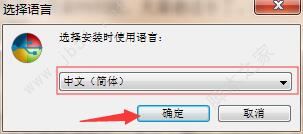
4.选择“我接受许可协议”,如图
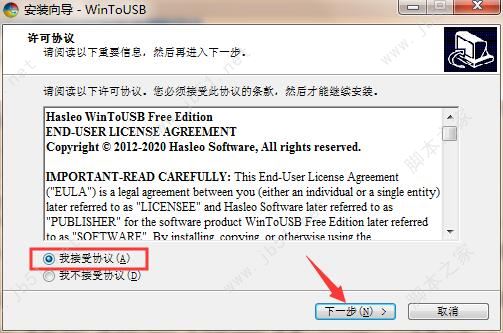
5.选择安装目录,默认目录:C:\Program Files\Hasleo\WinToUSB。如图
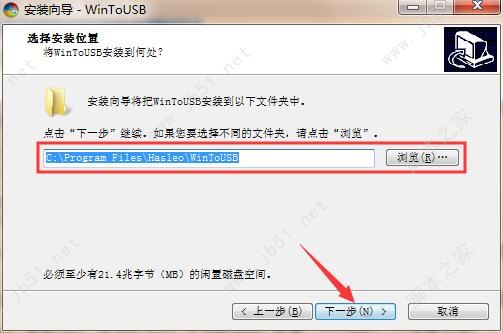
6.直接点击下一步,如图
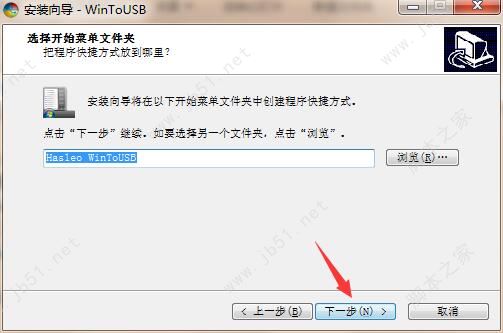
7.勾选“创建桌面快捷方式”,如图
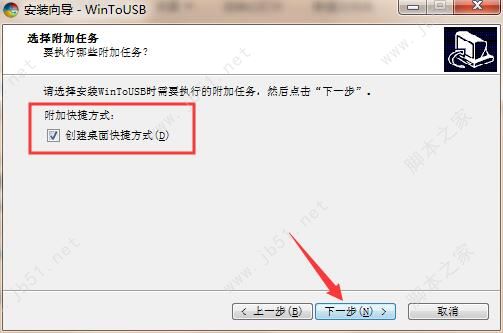
8.点击下一步,如图
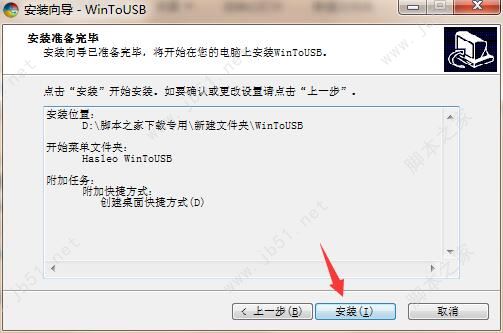
9.等待安装完成,如图
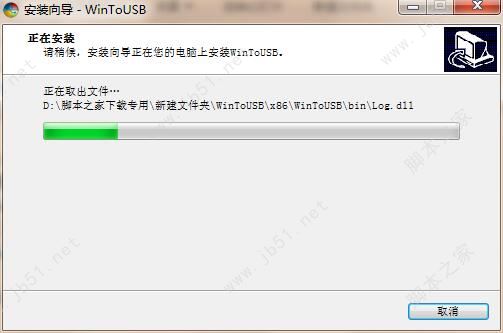
10.点击结束,安装完成。如图

方法一、激活补丁激活教程
11.在安装补丁前,请首先打开软件安装目录,如果忘记安装目录,请在桌面找到软件的桌面快捷图标,并且右键点击图标--选择“打开文件位置”即可获得软件的安装目录了。如图
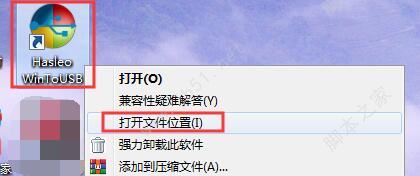
12.断开网络(直接拔掉网线也可以。);
也可以使用win7/win10系统防火墙禁止单个应用联网步骤 禁止软件上网快速搞定 来断开网络
将“免费补丁.exe”复制到软件安装目录,如图

13.在安装目录中,运行软件,点击 patch ,如图
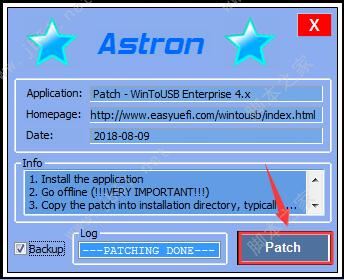
14.如果出现此弹窗,点击是,如图
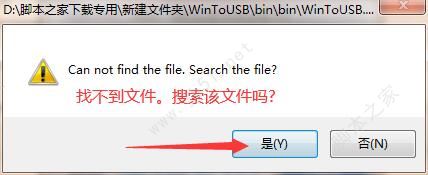
15.选择“wintousb.exe”,在点击“打开”,如图
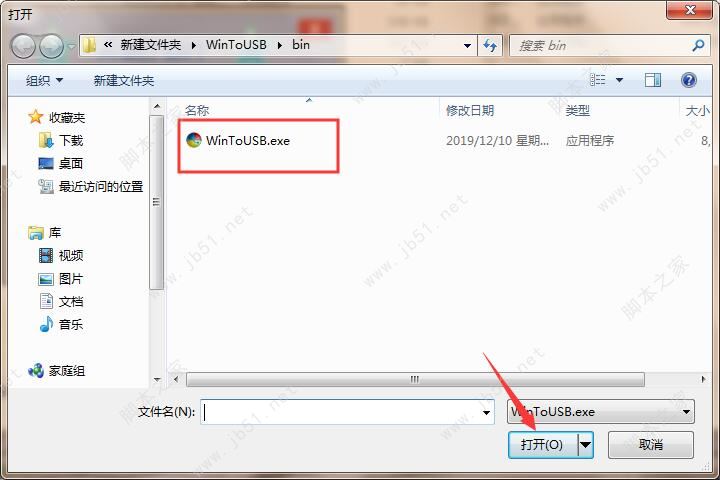
16.以上那个步骤完成后,打开软件;
选择“about”----"activate license",如图
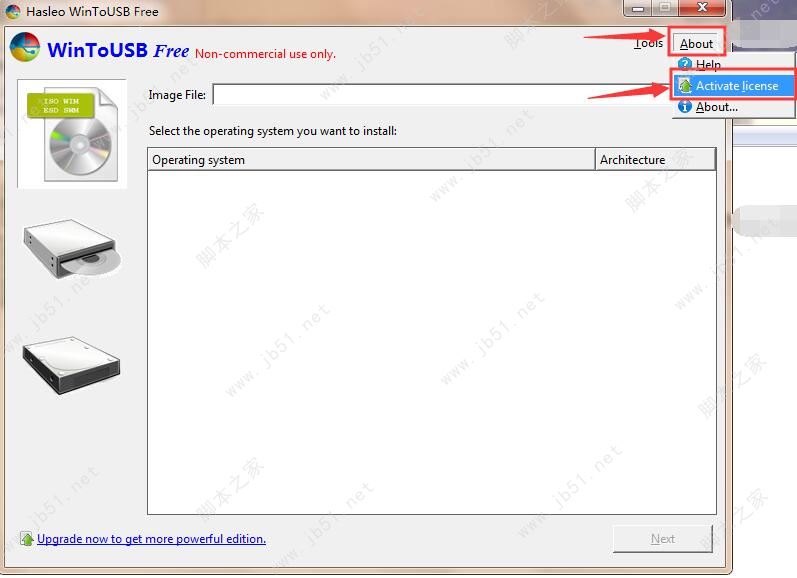
17.出现弹窗,将数字“LJXBH443-EK4FX4TN-4G4R3X9W-WGZ4N4SK-U7MF6TG4-ZJZUQFFR”输入进去,并且点击“register”,如图

18.再次出现弹窗,也再次把数字“LJXBH443-EK4FX4TN-4G4R3X9W-WGZ4N4SK-U7MF6TG4-ZJZUQFFR”输入进红框内,并且点击“OK”,如图
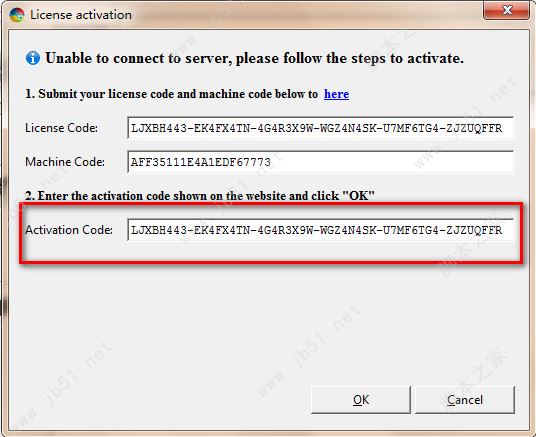
19.出现弹窗,点击“OK”键,如图
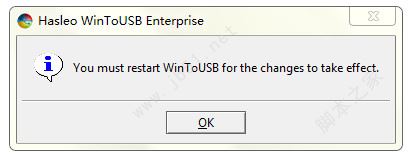
20.重新打开软件,安装完成。如图
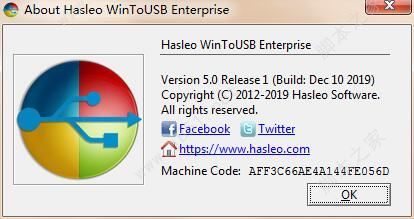
方法二、替换补丁激活教程
1.在安装激活补丁前,首先要打开软件的安装目录,如果忘记软件的安装目录,请返回到桌面,找到软件的桌面快捷图标,并右键点击图标,出现弹窗后选择“打开文件位置”即可获得文件安装目录。如图
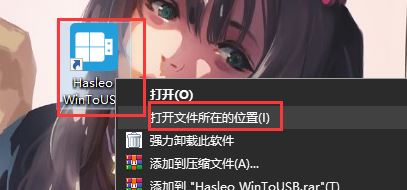
2.打开crack文件夹,根据自己的需要选择激活补丁,(激活补丁分为企业版、专业版和技术员版,根据自己需要选择激活补丁!),如图
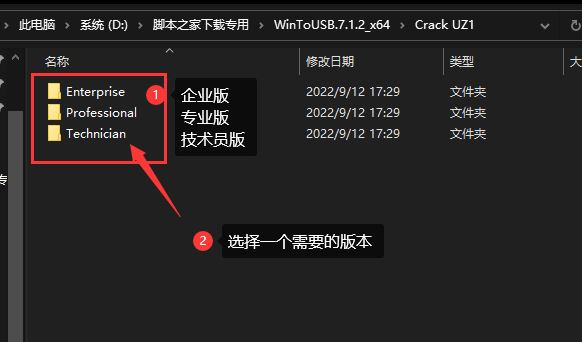
3.脚本之家小编选择的是企业版激活补丁,将此激活补丁复制到软件安装目录,如图
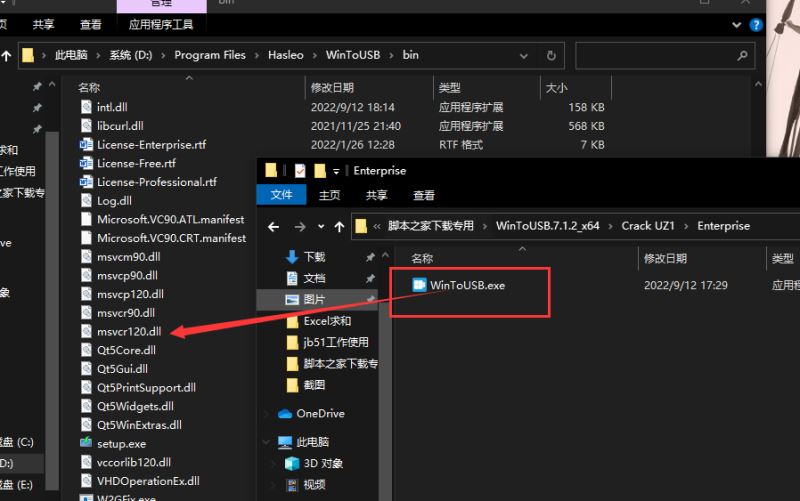
4.选择替换目标中的文件,如图
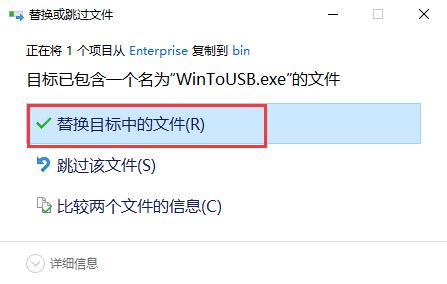
5.激活完成,使用全部功能,如图
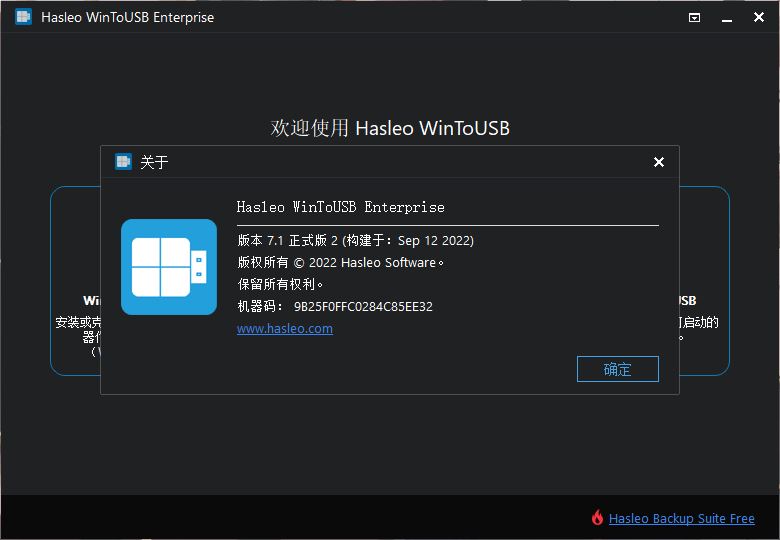
中文设置方法
21.点击 tools---select,如图

22.选择“中文简体”,点击OK,如图
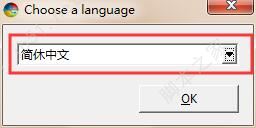
24.语言设置成功,重启软件即可。如图
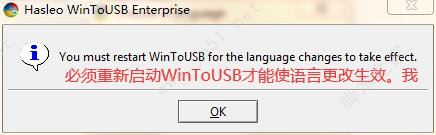
软件简介
WinToUSB 是一个免费的应用软件,它可以将 Windows 操作系统从 ISO/WIM/ESD/SWM 文件或者 CD/DVD 光驱安装到 USB 移动硬盘或者 U 盘,您还可以将当前操作系统(Windows 7 及以后版本)克隆到 USB 移动硬盘或者 U 盘,因此您可以在 USB 移动硬盘或者 U 盘上运行 Windows 操作系统(微软称其为 Windows To Go)。
WinToUSB 的另一大功能是使用 Windows 10/8.1/8/7/Vista/2008/2012/2016 安装镜像创建 Windows 安装U盘,因些您可以使用 U 盘轻松地安装 Windows。 最后 WinToUSB 支持创建基于 WinPE 的 USB 启动盘,它能够帮助您将 WinPE 启动镜像或启动光盘中的内容迁移到 USB 移动硬盘或者 U 盘并保证可以从 USB 启动。
主要功能
易于使用的向导界面帮助您轻松创建Windows To Go USB启动盘。
支持从ISO光盘镜像或者CD/DVD光驱创建Windows To Go USB启动盘或者创建WinPE启动盘。
支持将当前系统(Windows 7及以后)克隆到USB磁盘。
支持使用非企业版的Windows 7/8/8.1/10/2008 R2/2012/2012 R2 创建Windows To Go USB启动盘。
支持使用非Windows To Go验证的USB磁盘创建Windows To Go USB启动盘。
功能特色
1、界面简单易用,利用向导模式很容易把 Windows 镜像创建到 u 盘上。
2、除了支持iso镜像之外,如果你有windows的cd、dvd,那么利用光盘也可以创建自启动u盘。
3、支持安装Vista/7/8/8.1/2008/2008 R2/2012/2012 R2操作系统,不包含xp,如果你的镜像并不是原版的,那么可能会跳出错误界面。
4、同时支持MBR和GPT。
所以想要使用WinToUSB的话,建议下载原版系统镜像文件,毕竟今时不同往日,一个纯净的系统会更加的稳定。
注意事项
Windows 7/2008 R2不能原生支持USB3.0,所以Windows 7/2008 R2必须从USB 2.0端口启动。
U盘的速度很慢。在U盘上安装和启动系统需要相当长的时间,所以强烈推荐使用USB移动硬盘或者通过Windows To Go认证的驱动器安装系统。
Windows To Go可以从不同的电脑上启动,所以可以将它带到任何地方并且从不同的电脑上启动。
Windows 7/2008 R2不完全支持从不同的电脑上启动。从其它电脑上启动可能会遇到需要激活和驱动不兼容的问题。
运行WinToUSB需要管理员权限。
使用教程
1.先下载安装软件,安装后运行程序,如果打开软件后没有看到中文界面,你可以在软件中选择简体中文即可。在你的电脑中找到你下载的ISO镜像(官方原版),然后选择你需要安装的操作系统,推荐安装旗舰版。
2.把U盘插入你的电脑的USB端口,选择你的U盘,第一次它会提示需要格式化你的U盘,确认无误后,对U盘进行格式化处理。从分区列表显示控件中选择系统分区和启动分区,被选中的分区将被标记为红色。
3.点击“下一步”按钮。点击“下一步”后,WinToUSB 将开始安装Windows。
4.安装过程将持续一段时间。安装结束后请重启电脑并且将 BIOS 修改为从安装了 Windows 的 USB 设备启动。Windows 将继续安装过程直到安装结束,在这步中您需要根据 Windows 安装提示完成输入 Windows 产品 KEY 和设置用户名等操作。
相关文章

轻巧好用的macOS电源与充电状态监控神器推荐之Powerflow
Powerflow 是一款专门为 macOS 设计的应用程序,它致力于帮助用户实时监控 Mac 和 iOS 设备的电力消耗以及充电状态,用户可以深入了解设备的功耗情况,优化使用习惯,从而2025-04-17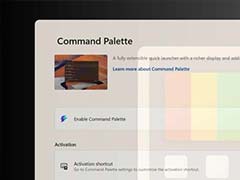
效率党必更! PowerToys 0.90新功能实测:Peek能删文件了
Win10 / Win11 效率神器PowerToys 0.90.0 版本更新,重点体验了最新的 Command Palette 和增强的 Peek 功能2025-04-02
WinMemoryCleaner 基于.NET开源的小巧、智能、免费的Windows内存清理
我们在使用Windows系统的时候经常会遇到一些程序不会释放已分配的内存,从而导致电脑变得缓慢,今天给大家推荐一款.NET开源的小巧、智能、免费的Windows内存清理工具:WinMe2025-03-12 所以你正在寻找 Windows PC 上最佳的免费搜索工具?虽然 Windows 搜索一直有一些不错的技巧,但它从未与 Mac 或 Linux 的搜索功能相当,今天我们推荐 5 款最好用的免费 Win2025-02-06
所以你正在寻找 Windows PC 上最佳的免费搜索工具?虽然 Windows 搜索一直有一些不错的技巧,但它从未与 Mac 或 Linux 的搜索功能相当,今天我们推荐 5 款最好用的免费 Win2025-02-06- psping工具提供了ICMPping、TCPPing、延迟测试和带宽测试等功能,通过调整不同参数,如-n、-w、-h、-i、-l和-q等,用户可以定制化网络连接测试等2025-01-05

鼠标宏找图功能如何使用?金舟鼠标连点器使用鼠标宏找图功能的方法
金舟鼠标连点器支持鼠标键盘录制、自动连点和鼠标宏等多种功能,这款软件使用户可以轻松捕捉每一个操作,实现自动化操作,本文中介绍的是使用这款软件使用鼠标宏找图的方法2024-11-28 金舟鼠标连点器是一款功能强大的电脑辅助工具,支持鼠标键盘录制、自动连点和鼠标宏等多种功能,这款软件使用户可以轻松捕捉每一个操作,实现自动化操作,本文中介绍的是使用2024-11-28
金舟鼠标连点器是一款功能强大的电脑辅助工具,支持鼠标键盘录制、自动连点和鼠标宏等多种功能,这款软件使用户可以轻松捕捉每一个操作,实现自动化操作,本文中介绍的是使用2024-11-28
电脑任务栏颜色如何设置?金舟Translucent任务栏设置电脑任务栏颜色的方
金舟Translucent任务栏支持自由调整任务栏的透明度,使其从完全不透明到近乎完全透明等,本文中介绍的是使用该软件设置任务栏的方法2024-11-28
如何设置电脑自定义启动项?金舟Uninstaller设置电脑自定义启动项的方法
金舟Uninstaller卸载工具是一款功能全面的电脑软件卸载工具,能够帮助用户轻松管理并快速卸载软件、可疑驱动和卸载残留,解决系统盘空间不足、软件卸载不干净和流氓软件自2024-11-28 金舟Uninstaller卸载工具是一款功能全面的电脑软件卸载工具,能够帮助用户轻松管理并快速卸载软件、可疑驱动和卸载残留,本文中介绍的是使用该软件删除顽固文件的方法2024-11-28
金舟Uninstaller卸载工具是一款功能全面的电脑软件卸载工具,能够帮助用户轻松管理并快速卸载软件、可疑驱动和卸载残留,本文中介绍的是使用该软件删除顽固文件的方法2024-11-28





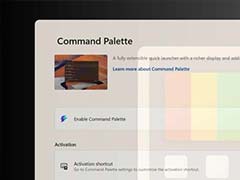







最新评论